Een archief is een verzameling mappen, bestanden en andere gegevens die zijn gecomprimeerd en opgeslagen in een bestand. De bekendste archiefformaten zijn.rar en.zip. Zolang alle documenten die u nodig hebt gearchiveerd zijn, kunt u ze niet verzenden om af te drukken. Voordat u de bestanden uit het archief kunt afdrukken, moet u daarom verschillende stappen uitvoeren.
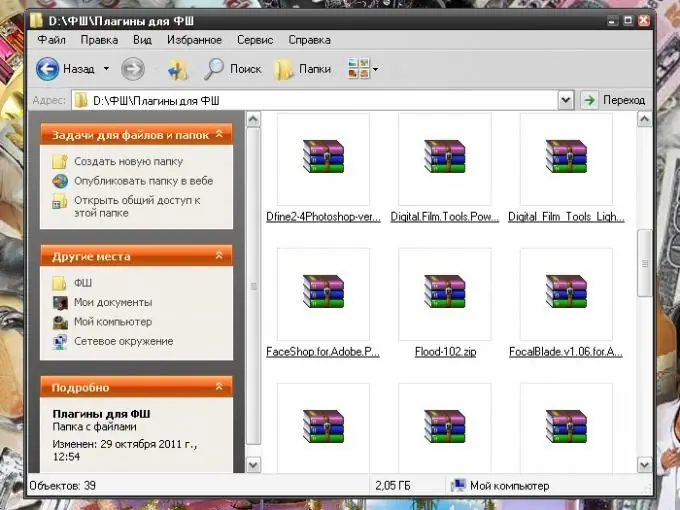
instructies:
Stap 1
Pak je archief uit. Hiervoor moet een applicatie voor het werken met archiefbestanden op uw computer geïnstalleerd zijn. Zoals hierboven vermeld, moet het een RAR-, ZIP- of vergelijkbaar softwareproduct zijn. Download het van internet of installeer vanaf schijf. Nadat de applicatie is geïnstalleerd, kunt u de gegevens op verschillende manieren uitpakken.
Stap 2
Verplaats de cursor naar het archief van uw keuze en klik met de rechtermuisknop op het pictogram. Verschillende opdrachten voor het werken met het archief zijn beschikbaar in het vervolgkeuzemenu. Selecteer de opdracht "Uitpakken naar huidige map" als u wilt dat de bestanden uit het archief worden opgeslagen in de map waarin u zich nu bevindt. Als uw archief zich bijvoorbeeld op het bureaublad bevindt, worden alle bestanden die erin zijn verpakt, uitgepakt naar het bureaublad.
Stap 3
Selecteer de opdracht "Uitpakken naar [archiefnaam]" als u wilt dat de bestanden uit het archief worden uitgepakt in een aparte map met de naam van uw archief. Er wordt een nieuwe map gemaakt in de map waar het archief zelf is opgeslagen. Deze opdracht is handig als er te veel bestanden in het archief staan.
Stap 4
Met de opdracht "Bestanden uitpakken" kunt u alle bestanden uit het archief extraheren naar de map die u nodig hebt. Klik met de linkermuisknop op het overeenkomstige item, het venster "Extractiepad en parameters" wordt geopend. Geef op het tabblad "Algemeen" het pad voor het opslaan van bestanden op door het zelf in te voeren of door de gewenste map te selecteren in de boomachtige map. Maak eventueel een aparte map aan met de gewenste naam. Klik hiervoor op de knop "Nieuwe map". Nadat u het pad hebt opgegeven, klikt u op OK.
Stap 5
Een andere manier: open het archief door er met de linkermuisknop op te klikken of door het commando "Openen" te gebruiken. Selecteer het item "Opdrachten" in de bovenste menubalk en klik op het item "Uitpakken naar de opgegeven map" of klik eenvoudig op het miniatuurpictogram "Uitpakken". Geef de map op waar de bestanden worden uitgepakt. Als u slechts een deel van de bestanden hoeft uit te pakken, selecteert u deze voordat u de opdracht kiest. Als de bestandsnamen niet op aaneengesloten regels staan, houdt u de Ctrl-toets ingedrukt tijdens het selecteren.
Stap 6
Nadat de bestanden uit het archief zijn gehaald, drukt u ze op de gebruikelijke manier af. Open met de vereiste applicatie, selecteer de opdracht "Afdrukken" in het item "Bestand" in de bovenste menubalk of stuur het bestand om af te drukken zonder het te openen. Klik hiervoor met de rechtermuisknop op het bestandspictogram en selecteer de opdracht "Afdrukken" in het vervolgkeuzemenu door erop te klikken met de linkermuisknop.






